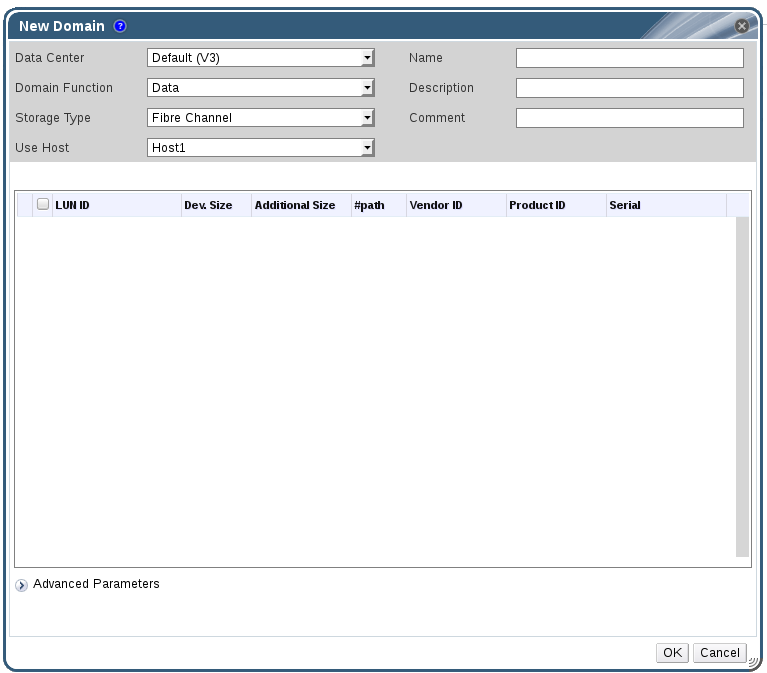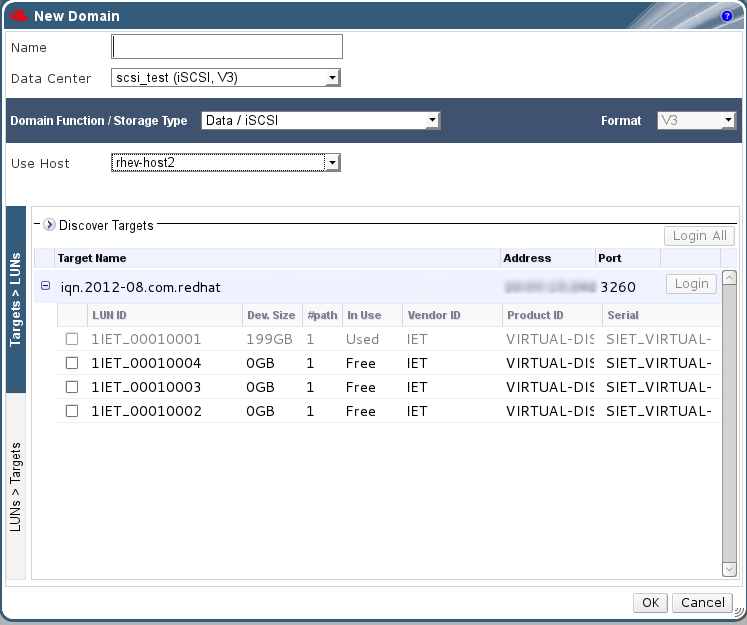7.5. 准备和添加块存储
7.5.1. 准备 iSCSI 存储
复制链接链接已复制到粘贴板!
介绍
为了在 Red Hat Enterprise Virtualization 环境中作为一个存储域,用户必须执行以下步骤从 Red Hat Enterprise Linux 6 服务器上导出 iSCSI 存储设备。
过程 7.5. 准备 iSCSI 存储
- 在您的存储服务器上,以 root 用户身份使用
yum命令安装 scsi-target-utils 软件包。yum install -y scsi-target-utils
# yum install -y scsi-target-utilsCopy to Clipboard Copied! Toggle word wrap Toggle overflow - 把您需要导出的设备或文件添加到
/etc/tgt/targets.conf文件中。以下是一个targets.conf文件的实例:<target iqn.YEAR-MONTH.com.EXAMPLE:SERVER.targetX> backing-store /PATH/TO/DEVICE1 # Becomes LUN 1 backing-store /PATH/TO/DEVICE2 # Becomes LUN 2 backing-store /PATH/TO/DEVICE3 # Becomes LUN 3 </target><target iqn.YEAR-MONTH.com.EXAMPLE:SERVER.targetX> backing-store /PATH/TO/DEVICE1 # Becomes LUN 1 backing-store /PATH/TO/DEVICE2 # Becomes LUN 2 backing-store /PATH/TO/DEVICE3 # Becomes LUN 3 </target>Copy to Clipboard Copied! Toggle word wrap Toggle overflow 目标(target)一般使用创建的年和月、服务器所在的反向全限定域名,服务器名和一个目标号来定义。 - 启动 tgtd 服务。
service tgtd start
# service tgtd startCopy to Clipboard Copied! Toggle word wrap Toggle overflow - 把 tgtd 服务设置为在系统启动时自动启动。
chkconfig tgtd on
# chkconfig tgtd onCopy to Clipboard Copied! Toggle word wrap Toggle overflow - 打开 iptables 防火墙来允许客户访问您的 iSCSI 端口。默认情况下,iSCSI 使用端口 3260。下面的例子在 INPUT 表的 6 的位置上加了一条防火墙规则。
iptables -I INPUT 6 -p tcp --dport 3260 -j ACCEPT
# iptables -I INPUT 6 -p tcp --dport 3260 -j ACCEPTCopy to Clipboard Copied! Toggle word wrap Toggle overflow - 保存您所加的 iptables 规则。
service iptables save
# service iptables saveCopy to Clipboard Copied! Toggle word wrap Toggle overflow
结果
您创建了一个基本的 iSCSI 导出,并可以使用它作为一个 iSCSI 数据域。
7.5.2. 添加 iSCSI 存储
复制链接链接已复制到粘贴板!
Red Hat Enterprise Virtualization 平台支持 iSCSI。它通过一个由预先存在的 LUNs 组成的卷组来创建一个存储域。卷组和 LUNs 都不能被同时添加到多个存储域中。
如需了解更多关于在 Red Hat Enterprise Linux 上创建和配置 iSCSI 的信息,请参阅 Red Hat Enterprise Linux Storage Administration Guide。
注意
您只能为存储类型是 iSCSI 的数据中心添加 iSCSI 存储域。
过程 7.6. 添加 iSCSI 存储
- 点存储资源标签页列出现有的存储域。
- 点打开新建域窗口。
- 为新存储域输入名称。
图 7.4. 新 iSCSI 域
- 使用数据中心下拉菜单选择一个 iSCSI 数据中心。如果您的系统中没有合适的 iSCSI 数据中心,选择
(none)。 - 使用下拉菜单选择域功能和存储类型。那些和所选数据中心的类型不兼容的存储域类型将无法使用。
- 在使用主机项中选择一个活跃的主机。如果这不是数据中心的第一个数据域,您必须选择数据中心的 SPM 主机。
重要
所有与存储域之间的通信都是通过所选主机而不是直接通过 Red Hat Enterprise Virtualization Manager 进行的。配置该存储前,系统中必须至少有一个活动主机,并附加到所选数据中心;所有主机也必须可以访问存储设备。 - Red Hat Enterprise Virtualization Manager 可以建立 iSCSI 目标到 LUNs 的映射,也可以建立 LUNs 到 iSCSI 目标的映射。当 iSCSI 被选为存储类型时,新建域窗口会自动显示带有没有使用的 LUNs 的已知目标。如果您需要添加为存储的目标没有被显示,您可以使用目标查找功能(Target Discovery)来找到它,或执行下一步。
iSCSI 目标查找(Target Discovery)
- 点 Discover Targets 启用目标查找功能。当目标被找到并登录后,新建域窗口会自动显示那些还没有被环境所使用的 LUNs 目标。
注意
被外部使用的 LUNs 也会被显示。您可以使用 Discover Targets 选项来为多个目标添加 LUNs,或设置多个到相同 LUNs 的路径。 - 在地址项中输入 iSCSI 主机的全局域名或 IP 地址。
- 在端口项中输入浏览目标时连接到该主机的端口。默认值是
3260。 - 如果使用了 Challenge Handshake Authentication Protocol(CHAP)来增加存储的安去性,请选择 User Authentication 选项。输入 CHAP user name 和 CHAP password。
- 点 按钮。
- 在查找结果中选择要使用的目标后点 。或者点 来登录到所有查找到的目标。
- 点击所需目标旁边的 +按钮。此时会展开该条目,并显示所有附加到该目标但尚未使用的 LUNs。
- 选择要被用来生成存储域的 LUN。
- 另外,您还可以配置高级参数。
- 点高级参数。
- 在警告级低存储空间项中输入一个百分比值。当存储域中的空闲空间低于这个值时,用户登录时就会显示一个警告信息。
- 在严重的空间操作限制阈值项中输入一个值(以 GB 为单位)。当存储域中的空闲空间低于这个值时,用户登录时会显示一个错误信息,任何需要使用存储空间的操作(包括临时使用存储空间的操作)都会被限制。
- 如果需要在删除虚拟磁盘后清除它上面的敏感数据,选择删除后清除选项。在域创建后,这个选项还可以被修改,但这不会改变已存在的、带有这个选项的存储的行为。
- 点创建存储域并关闭窗口。
7.5.3. 配置 iSCSI 多路径
复制链接链接已复制到粘贴板!
在主机和 iSCSI 存储间配置多路径。这会防止在一个网络路径出现问题时导致主机无法运行。通过使用多路径,还可以实现网络流量的负载平衡。您可以指定使用哪个网络用于存储网络数据,而不是让主机通过一个默认的网络对网络数据进行路由。
- 点数据中心标签页并选择一个数据中心。
- 在详情框中点 iSCSI 多路径标签页。
- 点。
- 在添加 iSCSI Bond 窗口中的名称和描述项中输入绑定的相应值。
- 从逻辑网络列表中选择使用这个绑定的网络。
- 从存储目标列表中选择访问存储域所要通过的网络。
- 点。
数据中心中的所有主机会通过所选的逻辑网络连接到所选的 iSCSI 目标。
7.5.4. 添加 FCP 存储
复制链接链接已复制到粘贴板!
Red Hat Enterprise Virtualization 平台支持 SAN 存储。它通过一个由预先存在的 LUNs 组成的卷组来创建一个存储域。卷组和 LUNs 都不能被同时添加到多个存储域中。
为了配置存储局域网(SAN)存储,Red Hat Enterprise Virtualization 系统管理员需要对 SAN 有一定的了解。SAN 通常在主机和共享外置存储间使用光纤通道协议(FCP),因此 SAN 有时也被称为 FCP 存储。
有关设置和配置 FCP 或为 Red Hat Enterprise Linux 配置多路径的详情,请参考 Storage Administration Guide 和 DM Multipath Guide。
以下介绍了把存在的 FCP 存储附加到 Red Hat Enterprise Virtualization 环境中作为一个数据域的方法。如需了解更多与其它支持的存储类型相关的信息,请参阅 第 7 章 存储。
过程 7.7. 添加 FCP 存储
- 点资源标签页列出所有存储域。
- 点打开新建域窗口。
- 为存储域输入名称。
图 7.5. 添加 FCP 存储
- 使用数据中心下拉菜单选择一个 FCP 数据中心。如果您的系统中没有合适的 FCP 数据中心,选择
(none)。 - 使用下拉菜单选择域功能和存储类型。那些和所选数据中心的类型不兼容的存储域类型将无法使用。
- 在使用主机项中选择一个活跃的主机。如果这不是数据中心的第一个数据域,您必须选择数据中心的 SPM 主机。
重要
所有与存储域之间的通信都是通过所选主机而不是直接通过 Red Hat Enterprise Virtualization Manager 进行的。配置该存储前,系统中必须至少有一个活动主机,并附加到所选数据中心;所有主机也必须可以访问存储设备。 - 当 Data / Fibre Channel 被选择为存储类型后,新建域窗口会自动显示带有未使用的 LUNs 的目标。选 LUN ID 选项来选择所有可用的 LUNs。
- 另外,您还可以配置高级参数。
- 点高级参数。
- 在警告级低存储空间项中输入一个百分比值。当存储域中的空闲空间低于这个值时,用户登录时就会显示一个警告信息。
- 在严重的空间操作限制阈值项中输入一个值(以 GB 为单位)。当存储域中的空闲空间低于这个值时,用户登录时会显示一个错误信息,任何需要使用存储空间的操作(包括临时使用存储空间的操作)都会被限制。
- 如果需要在删除虚拟磁盘后清除它上面的敏感数据,选择删除后清除选项。在域创建后,这个选项还可以被修改,但这不会改变已存在的、带有这个选项的存储的行为。
- 点创建存储域并关闭窗口。
新的 FCP 数据域将在标签页中被显示。在准备的过程中,它的状态是
Locked,当准备完成后,它会被自动添加到数据中心中。
7.5.5. 增加 iSCSI 或 FCP 存储
复制链接链接已复制到粘贴板!
为了增加 iSCSI 或 FCP 存储的大小,您可以创建一个带有新的 LUN 的新存储域并把它加入到存在的数据中心中;或创建新的 LUN 并把它加入到一个已存在的存储域中。对于前一种方法,请参阅 第 7.5.2 节 “添加 iSCSI 存储”。以下介绍了如何通过把新的 LUN 添加到存在的存储域来扩展 SAN(storage area network,存储区域网络)存储的方法。
注意
另外,也可以通过调整底层 LUN 的大小来扩展存储域。如需了解更多相关信息,请参阅红帽客户门户网站中的相关文档:https://access.redhat.com/solutions/376873。
过程 7.8. 增加存在的 iSCSI 或 FCP 存储域的空间
- 在 SAN 中创建一个新 LUN。对于 Red Hat Enterprise Linux 6 系统,请参阅 Red Hat Enterprise Linux 6 Storage Administration Guide。对于 Red Hat Enterprise Linux 7 系统,请参阅 Red Hat Enterprise Linux 7 Storage Administration Guide。
- 点资源标签页,选一个 iSCSI 或 FCP 域。点按钮。
- 选目标 > LUN,点按钮。
- 输入存储服务器的连接信息后点按钮来进行初始连接。
- 点 LUN > 目标,选择新建的 LUN。
- 点把 LUN 添加到所选的存储域中。
存储域的空间会被增加,增加的大小与所加入的 LUN 大小相同。
7.5.6. Red Hat Enterprise Virtualization 环境无法使用的 LUNs
复制链接链接已复制到粘贴板!
在一些特定条件下,Red Hat Enterprise Virtualization Manager 不允许用户使用 LUN 作为一个存储域或虚拟机硬盘。
- 那些已经被作为 Red Hat Enterprise Virtualization 环境一部分的 LUNs 将无法再被使用。
图 7.6. Red Hat Enterprise Virtualization 管理门户中无法使用的 LUNs
- 那些已经被 SPM 主机使用的 LUN 会被显示为已经被使用。用户可以尝试强制覆盖这些 LUN 的内容,但系统无法保证这个操作可以成功完成。